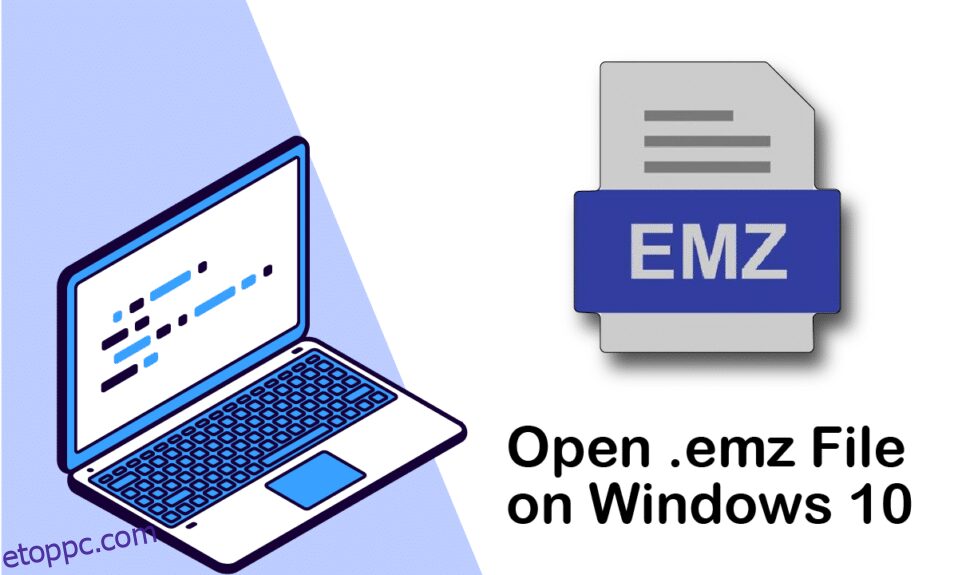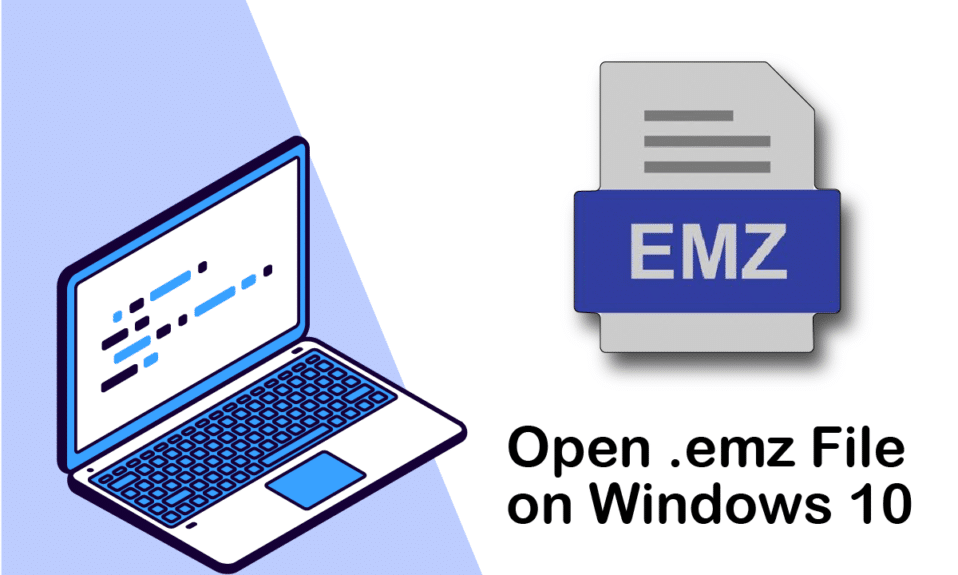
Időnként csatolt fájlokat és szokatlan kiterjesztésű dokumentumokat kapunk e-mailjeinkben és más üzenetküldő alkalmazásainkban. Azonban gyakran nem nyílnak meg, amikor megpróbáljuk megtenni. Néha, ha van egy EMZ fájlja, amellyel dolgoznia kell, előfordulhat, hogy számítógépe nem ismeri fel a fájlformátumot, és nem engedi megnyitni. Ez a cikk bemutatja, hogyan lehet megnyitni az .emz fájlokat, amelyek egyfajta képfájlformátum. Ebben a cikkben néhány olyan alkalmazás is szerepel, amelyek segítségével könnyedén megnyithatja és szerkesztheti az EMZ fájlokat. Folytassa az olvasást, hogy megtudja, hogyan nyithat meg EMZ fájlokat Windows 10 rendszeren, és akadályok nélkül folytassa a munkáját.
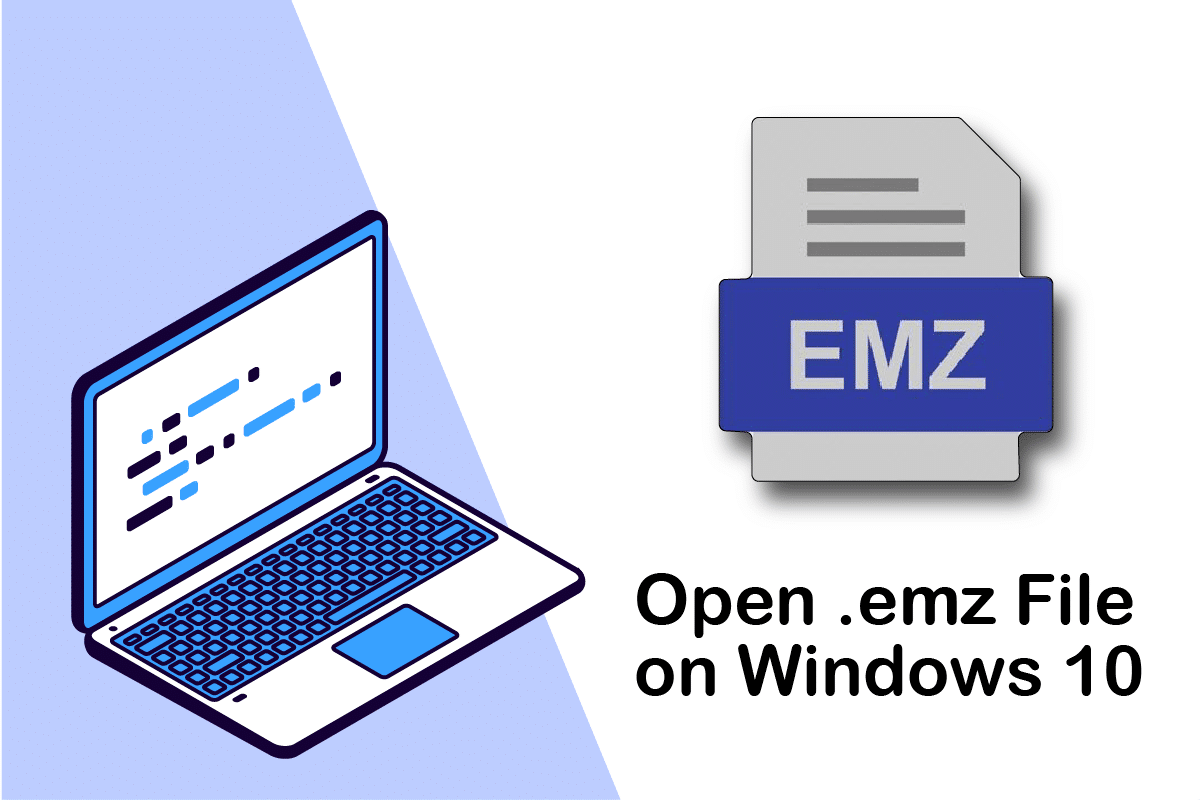
Tartalomjegyzék
Hogyan lehet megnyitni az EMZ fájlokat a Windows 10 rendszeren
Az EMZ, az Enhanced Metafile egy tömörített grafikus fájlkiterjesztés. Az EMZ fájlok széles körben tömörített képfájlok. A Windows Enhanced Metafile fájlok olyan EMF-fájlok, amelyeket az EMZ-fájlok tartalmaznak. Bizonyos fájlok azonban, amelyek EMF fájlkiterjesztéssel rendelkeznek, Jasspa MicroEmacs Macro formátumban vannak tárolva, ami teljesen független. Az alábbiakban megemlítjük ennek a fájlformátumnak néhány funkcióját:
-
Az EMZ fájlok GZIP tömörített EMF fájlok, amelyek a Microsoft termékek, például a Visio, a Word és a PowerPoint által használt grafikai formátumok.
- Egyszerre hatékony és kényelmes a tárolása.
- A kis tárolófájlok nagy felbontású fényképeket tárolhatnak.
- Az EMZ szorosan kapcsolódik más Windows metafájlokhoz, például a WMZ-hez. Az EMZ fájl abban különbözik ettől, hogy tartalmaz egy továbbfejlesztett metafájlt, az EMF fájlt, amely a tömörített EMZ fájl kicsomagolásával érhető el.
Most menjünk a következő szakaszra, amely olyan módszereket tartalmaz, amelyek segítenek megnyitni az EMZ fájlokat.
1. módszer: Használja a Microsoft Office-t
Az EMZ-fájl lekéréséhez más Microsoft Office-termékeket is használhat, például a Microsoft Word-t, a PowerPoint-ot és az Excelt.
Megjegyzés: A következő lépéseket a Microsoft Word 2016 programban hajtja végre.
1. Nyomja meg a Windows billentyűt, írja be a Microsoft Word parancsot, és kattintson a Megnyitás gombra.
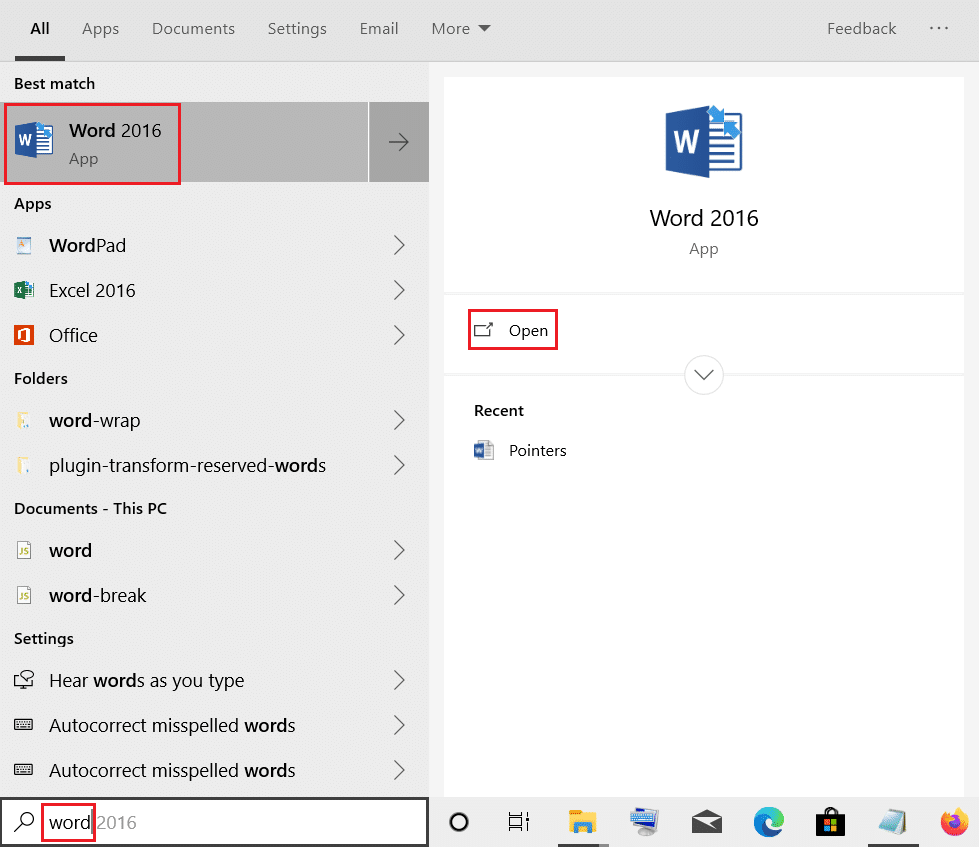
2. Kattintson az Üres dokumentum elemre.
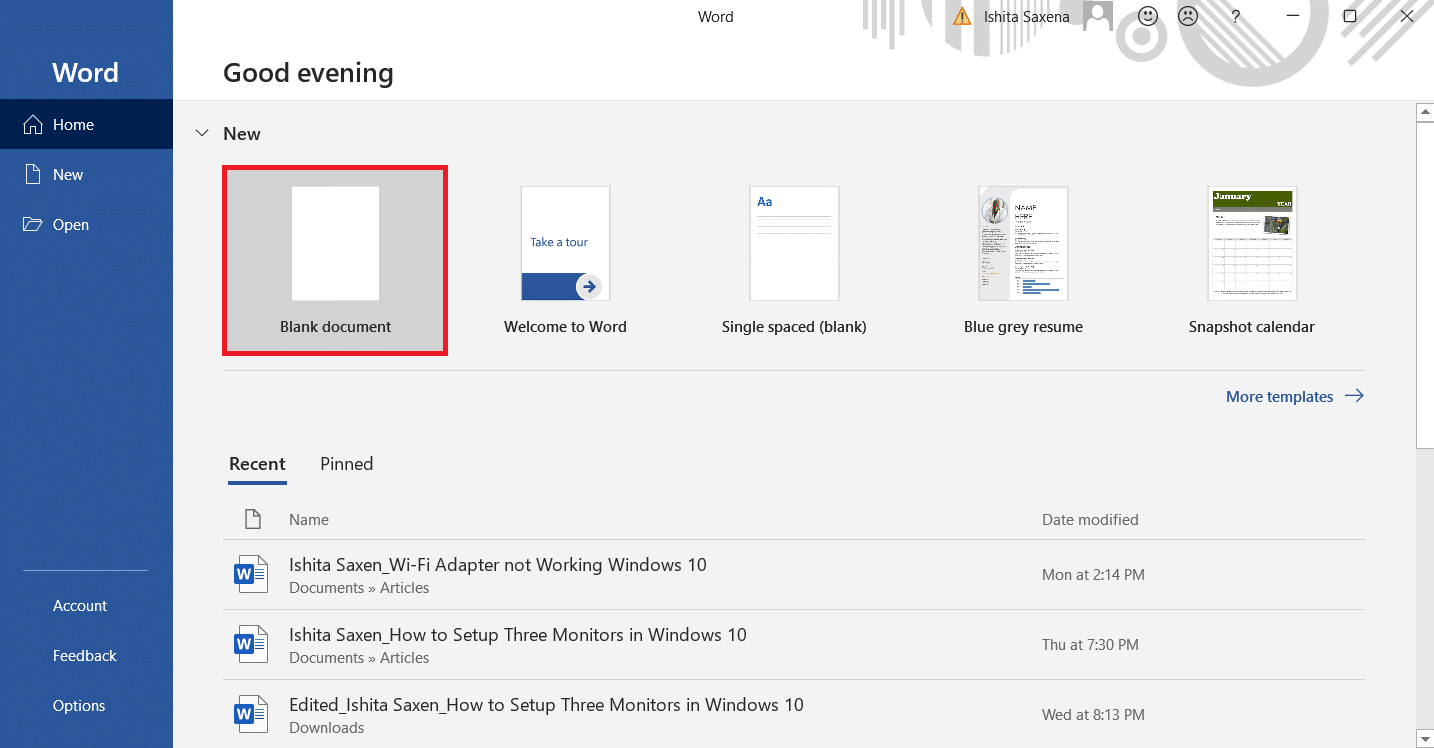
3. Ezután kattintson a Beszúrás menüre.
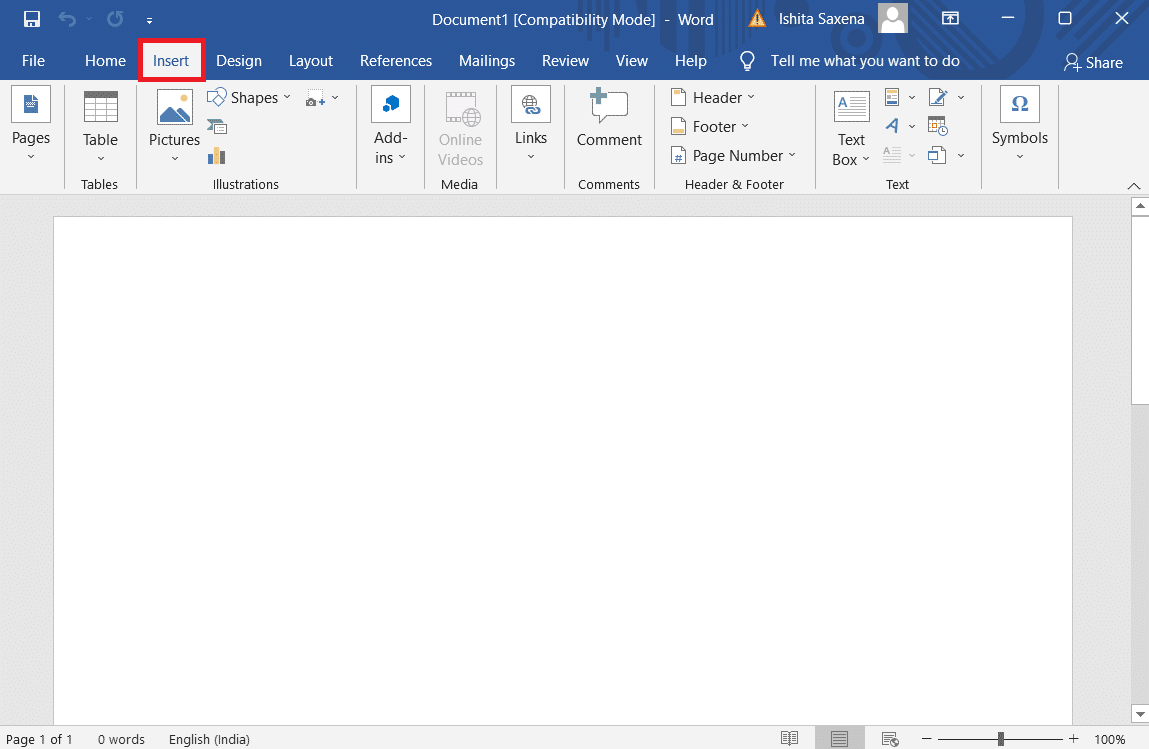
4. Ezután válassza a Képek lehetőséget.
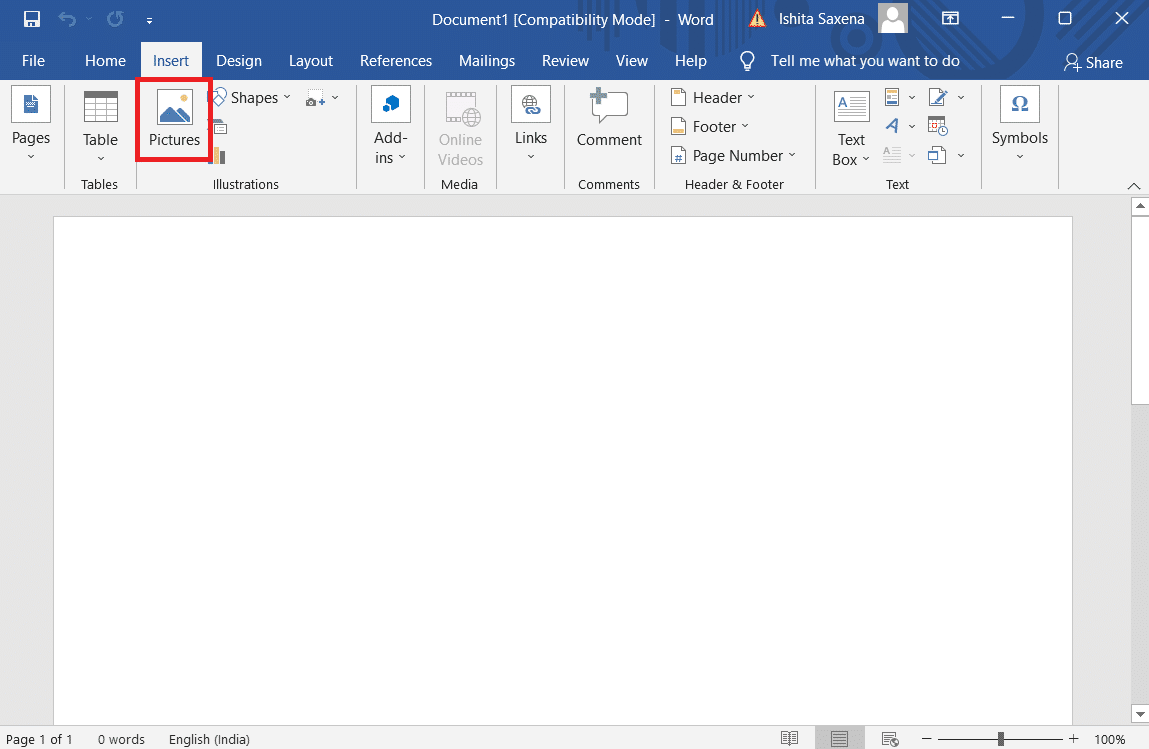
5. Kattintson az Ez az eszköz elemre.
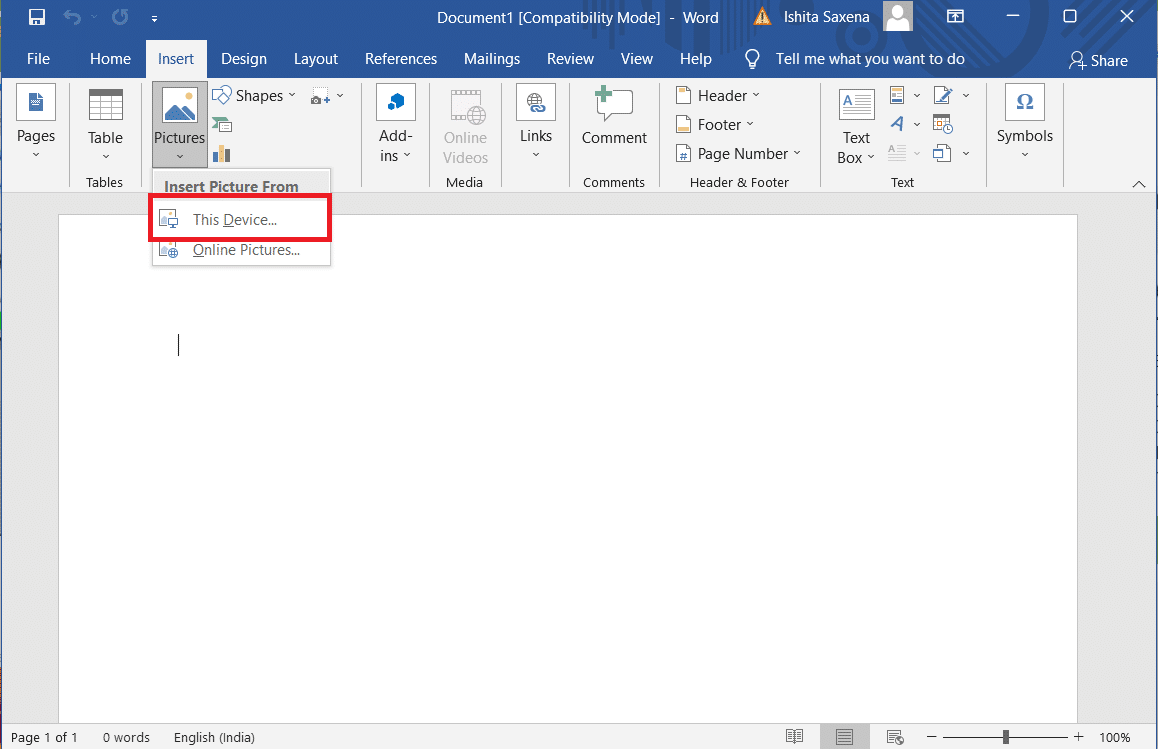
6. Nyissa meg az EMZ fájlt, és kattintson rá. Ezután kattintson a Beszúrás gombra az EMZ fájl Microsoft Word programban való megnyitásához.
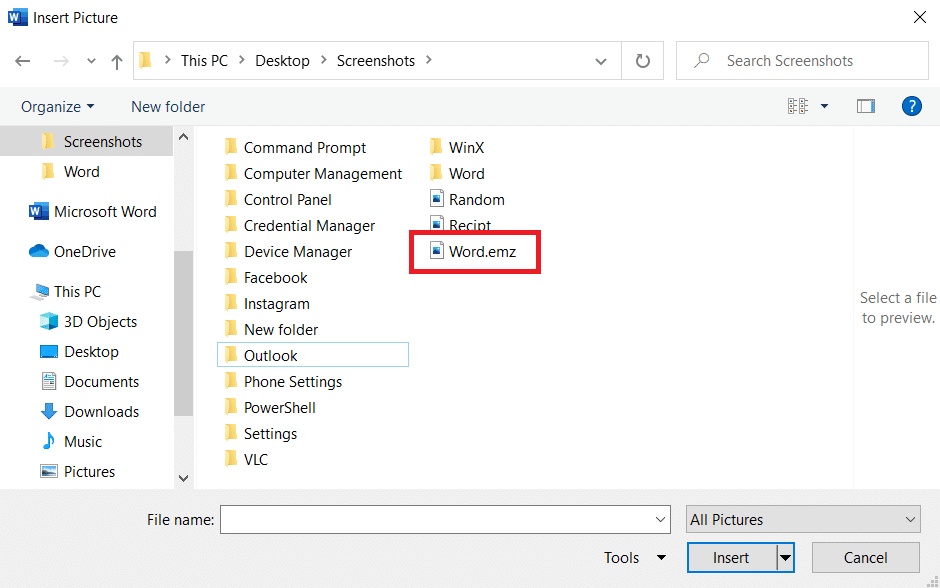
Az EMZ fájl képként kerül be a dokumentumba, és megnyílik. Azonban nem tudja szerkeszteni, mivel nem szerkeszthető.
2. módszer: Használja az Adobe Photoshop programot
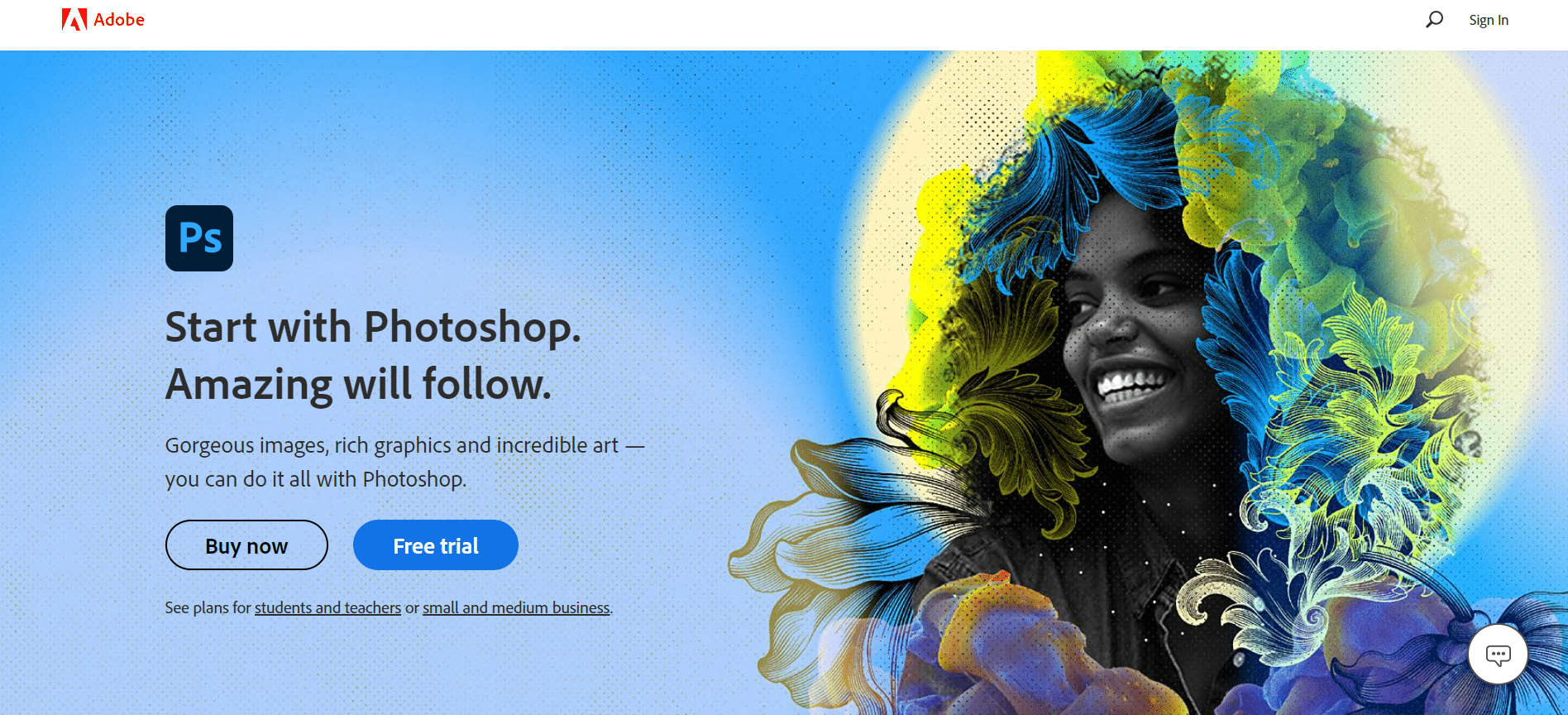
Az Adobe Photoshop a szakemberek számára elérhető legjobb képmódosító alkalmazás. Ennek eredményeként az Adobe Photoshop szinte univerzális kompatibilitása miatt a választott eszköz gyakorlatilag bármilyen kép típusú fájlformátum olvasásához, beleértve az EMZ fájlokat is.
- A Photoshop könnyedén be tudja olvasni az EMZ fájlokat, és tetszőleges módon szerkesztheti, javíthatja és módosíthatja azokat.
- A fájl megnyitásához először indítsa el az Adobe Photoshop programot, majd húzza át az EMZ fájlt az Adobe Photoshopba.
- A fájl megnyitása után megtekintheti és szerkesztheti. Arra is kattinthat a jobb gombbal az EMZ fájlra, hogy az egérmutatót a megnyitás lehetőségre vigye, és a menüből válassza az Adobe Photoshop lehetőséget.
- Végül, miután befejezte a megtekintését és módosítását, az alkalmazás segítségével új fájltípusra konvertálhatja. Például konvertálhatja az EMZ fájlt egy könnyebben hozzáférhető formátumba, például JPG vagy BMP formátumba.
3. módszer: Harmadik féltől származó alkalmazások használata
Ha továbbra is problémái vannak, amikor megpróbálja kibontani vagy megnyitni az .emz fájlt, konvertálhatja azt különböző fájlformátumokba. Képkonverter szoftverrel konvertálhatja a fájlt PNG vagy JPG formátumba. És gyorsan megnyithatja őket Windows 10 rendszerű számítógépen. Az .emz fájl megnyitásához használható alkalmazások közül néhány az XnView MP és a File Viewer Plus.
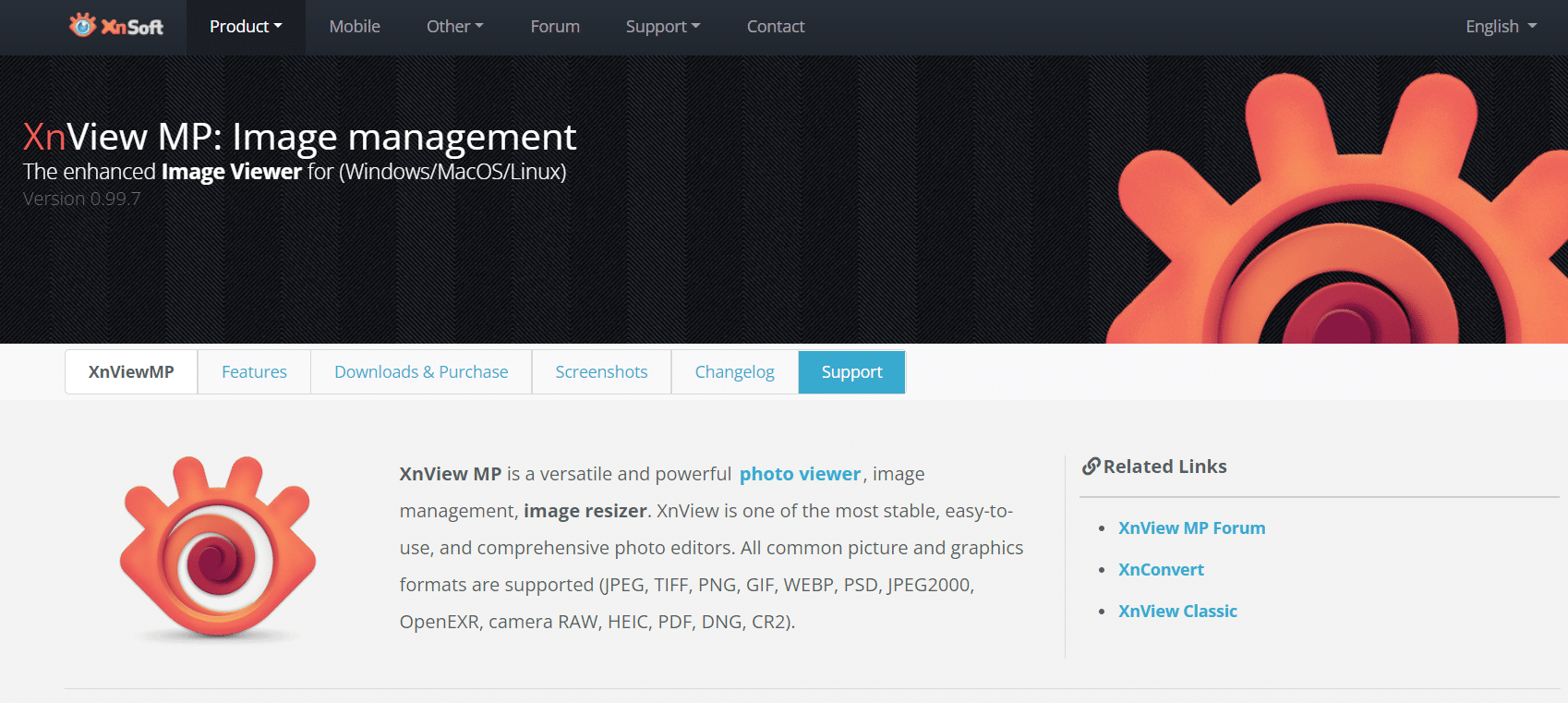
Gyakran Ismételt Kérdések (GYIK)
Q1. Mi az EMZ definíciója?
Válasz: Az Enhanced Metafile-Zipped az Enhanced Metafile-Zipped rövidítése. Az EMZ fájl, közismert nevén Windows Compressed Enhanced Metafile fájl, egy tömörített képfájl.
Q2. Hogyan jönnek létre az EMZ fájlok?
Válasz: Az EMF-fájlok GZIP-tömörítéssel EMZ-fájlt hozhatnak létre. Ezenkívül a WMF-fájlok ZIP-csomagolásával WMZ-fájlt hozhatnak létre. A Windows Metafile fájl tartalmazhat bittérképes és vektoros képeket is, hasonlóan az SVG formátumhoz. Az EMZ fájlból kicsomagolt EMF fájl a Microsoft Windows Metafile fájlformátum újabb verziója.
Q3. Biztonságos megnyitni az EMZ fájlokat?
Válasz: Mivel ezek egy grafikus fájlok, csekély a valószínűsége, hogy kárt okoznak. Ez azonban nem zárja ki, hogy megfelelő víruskereső programmal átvizsgálja őket.
***
Reméljük, hogy ezek az információk hasznosak voltak az .emz fájl Windows 10 rendszeren való megnyitásában. Kérjük, mondja el, melyik technika vált be a legjobban az Ön számára. Ha bármilyen kérdése vagy javaslata van, kérjük, használja a megjegyzések területet.